Come condividere Netflix
Dopo averne sentito parlare da tutti i tuoi amici, anche tu hai deciso di provare Netflix, però ora stai seriamente pensando di disattivare il rinnovo automatico del tuo abbonamento: nonostante il servizio proponga un catalogo di serie TV e film di tutto rispetto, ritieni che i costi da sostenere mensilmente siano troppo alti per le tue tasche. Tuttavia, informandoti meglio, hai scoperto che puoi dividere le spese dell’abbonamento condividendo quest’ultimo con le persone che abitano nella tua stessa abitazione ma non hai ancora capito come riuscire nel tuo intento. È così, non è vero? Allora non vedo dove sia il problema: se vuoi, ci sono qui io per aiutarti e spiegarti come fare.
Se mi dedichi pochi minuti del tuo tempo libero, posso dirti come condividere Netflix dividendo le spese del tuo abbonamento con i componenti della tua famiglia. Per prima cosa, ti indicherò come attivare un abbonamento da condividere con altre persone e ti spiegherò come creare dei profili condivisi per mantenere separate le proprie preferenze di visione, dopodiché ti presenterò una piattaforma esterna a Netflix che ti consentirà di raccogliere la quota di partecipazione di ciascuna persona interessata alla tua condivisione. Interessante, vero?
Se non vedi l’ora di saperne di più, non perdiamo altro tempo in chiacchiere e passiamo subito al nocciolo della questione. Coraggio: mettiti comodo, prenditi cinque minuti di tempo libero e leggi con attenzione i prossimi paragrafi. Seguendo le indicazioni che sto per darti e provando a metterle in pratica, ti assicuro che condividere il tuo abbonamento a Netflix sarà davvero un gioco da ragazzi. Buona lettura e, soprattutto, buona visione!
Indice
- Come condividere abbonamento Netflix
- Come condividere Netflix su TV
- Come condividere Netflix su FaceTime
- Come condividere Netflix su Discord
Come condividere abbonamento Netflix
Per condividere Netflix è sufficiente scegliere uno dei piani in abbonamento che permettono la visione dei contenuti disponibili nel catalogo del servizio su più dispositivi contemporaneamente. Tieni presente, però, che la condivisione dello stesso account è consentita esclusivamente con i componenti del stesso nucleo domestico: la condivisione con persone che non appartengono a tale nucleo va, dunque, contro i termini d’uso del servizio.
Come condividere Netflix con amici e parenti

È possibile condividere Netflix con amici e parenti che fanno parte dello stesso nucleo domestico o familiare, cioè con tutte le persone che abitano nella stessa casa.
Se non sei ancora abbonato a Netflix, tutto quello che devi fare è collegarti al sito ufficiale del servizio, inserire il tuo indirizzo email nel campo apposito e cliccare sui pulsanti Inizia e Continua.
Dopo aver creato una password sicura che dovrai utilizzare per accedere a Netflix, non ti rimane che scegliere uno dei piani disponibili tra quelli che permettono la visione su più schermi contemporaneamente.
- Standard con pubblicità (6,99 euro/mese): permette di vedere i contenuti a risoluzione Full HD, con pubblicità su due device alla volta ma senza possibilità di farne il download.
- Standard (13,99 euro/mese): permette di accedere al catalogo completo di Netflix da 2 dispositivi in contemporanea, di guardare i contenuti in Full HD e di scaricarli per la visione in modalità offline su un massimo di due 2 dispositivi.
- Premium (19,99 euro/mese): oltre a permettere la visione dei contenuti di Netflix in Ultra HD con audio spaziale, ne consente la riproduzione in contemporanea fino a 4 dispositivi e, quindi, a 4 persone in simultanea. Inoltre, consente di scaricare i contenuti su un numero massimo di 4 dispositivi.
Nel caso tu voglia condividere l’account al di fuori della tua famiglia, hai la possibilità di ottenere slot extra (uno nel piano Standard e fino a due nel piano Premium) al prezzo di 4,99 euro/mese per ogni slot. Gli utenti extra riceveranno credenziali di accesso diverse rispetto al tuo account, e spetta a te pagare direttamente l’abbonamento mensile.
Inoltre, devi sapere che, come anticipato, soltanto alcuni piani disponibili consentono di scaricare i contenuti di Netflix per la visione in modalità offline, aumentando di conseguenza il numero di dispositivi sui quali è possibile riprodurre un contenuto in contemporanea.
Infatti, è possibile riprodurre un contenuto scaricato in qualsiasi momento, anche nel caso in cui siano giù occupati tutti gli “slot” di visione disponibili per il piano scelto. Tieni presente, però, che è possibile scaricare un contenuto solo su smartphone, tablet, su alcuni modelli di Chromebook e utilizzando l’app di Netflix per Windows 10 e Windows 11. A tal proposito, potrebbe esserti utile la mia guida su come scaricare da Netflix.
Dopo aver scelto il piano che ritieni più adatto alle tue esigenze, clicca sul pulsante Continua e segui le indicazioni mostrate a schermo per pagare Netflix e attivare il tuo account. Per la procedura dettagliata, ti lascio alla mia guida su come abbonarsi a Netflix.
Fatto ciò, puoi creare un profilo di visione per ciascuna persona che avrà accesso al tuo account, tenendo presente che è possibile creare fino a cinque profili per ogni account. Per farlo, nella schermata Chi guarderà Netflix?, inserisci il nome di ciascun membro del tuo nucleo domestico nel campo apposito e premi sul pulsante Continua.
Puoi creare nuovi profili anche in un secondo momento: a prescindere dal dispositivo che utilizzi per accedere a Netflix, tutto quello che devi fare è premere sull’immagine associata al tuo profilo di visione, selezionare l’opzione Gestisci profili e premere sul pulsante Aggiungi un profilo.
Per cancellare un profilo esistente, invece, accedi alla sezione Gestisci i profili, fai clic sul profilo da eliminare e, nella nuova pagina aperta, clicca sul pulsante Elimina profilo. Conferma la tua intenzione cliccando nuovamente sulla voce Elimina profilo e il gioco è fatto.

Fatto ciò, non ti rimane che comunicare i dati d’accesso al tuo account alle persone con le quale intendi condividere Netflix.
Per accedere a un account condiviso, la persona in possesso delle tue credenziali non dovrà far altro che collegarsi al sito ufficiale di Netflix o avviare l’applicazione del servizio, selezionare la voce Accedi e inserire i dati che hai comunicato nei campi Email e Password.
Infine, nella schermata Chi vuole guardare Netflix?, dovrà scegliere il proprio nome per accedere al profilo personale e iniziare a vedere Netflix, mantenendo separate la cronologia di visione e le proprie preferenze da quelle degli altri utenti.
In caso di ripensamenti, è possibile anche trasferire un profilo utente su un altro account senza perdere cronologia di visione, lista, impostazioni e altro. Per usufruire di questa possibilità, il proprietario dell’account deve attivarla nel menu Account > Trasferisci profilo (in alto a destra da PC).
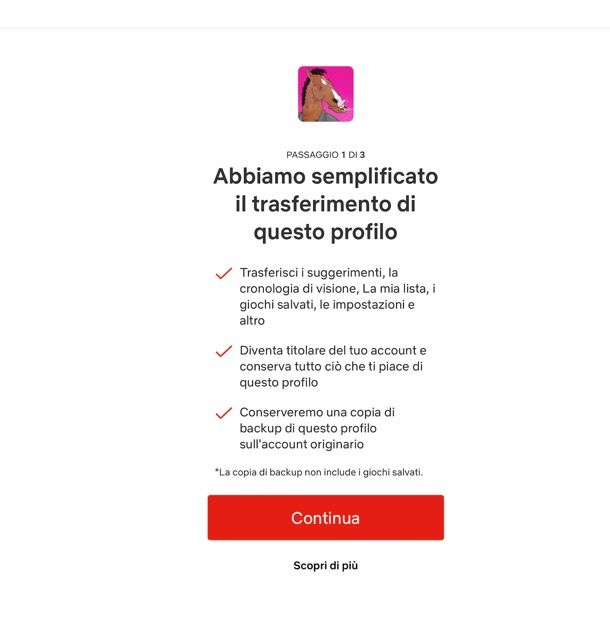
Dunque andando nello stesso menu il titolare di un profilo potrà seguire una semplice procedura per “trasferirsi” su un altro account suo, da pagare e gestire in autonomia. Maggiori info qui.
Come condividere Netflix con sconosciuti

Come ti ho accennato nelle righe precedenti di questa guida, non è consentito condividere Netflix con sconosciuti poiché tale pratica va contro i termini d’uso del servizio, a meno che aggiungi degli slot extra per gli utenti fuori dal tuo nucleo domestico.
Infatti, Netflix ha deciso di rafforzare i propri controlli e impedire l’accesso allo stesso account contemporaneamente da luoghi diversi, mostrando a schermo il messaggio “Questo account è usato in più nuclei domestici. Per continuare a guardare, crea un tuo account“.
Tutti coloro che non hanno un proprio abbonamento e non hanno la possibilità di attivarne uno con altre persone dello stesso nucleo domestico, possono avere Netflix gratis o a un costo minore rispetto a quello di un “normale” abbonamento, includendo il servizio nelle proprie offerte telefoniche o facendosi regalare delle carte prepagate Netflix, oppure aggiungendo aggiungendo degli slot extra all’abbonamento principale.
Come condividere Netflix su TV
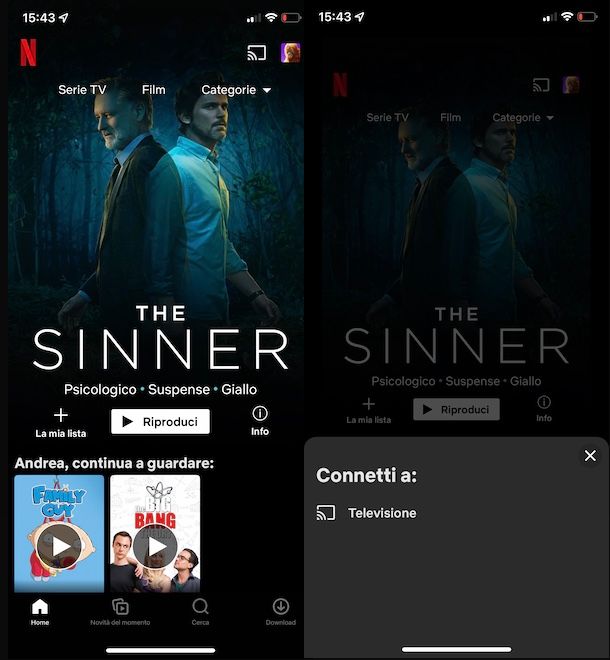
Se la tua intenzione è condividere Netflix su TV, puoi utilizzare Chromecast, una chiavetta prodotta da Google da collegare alla porta HDMI del televisore, che permette di trasmettere in TV qualsiasi contenuto di Netflix (e non solo) riprodotto da smartphone, tablet e computer.
Per procedere, prendi dunque il tuo smartphone o tablet e assicurati che quest’ultimo sia collegato alla stessa rete Wi-Fi alla quale è collegato Chromecast. Fatto ciò, avvia l’app di Netflix, accedi al tuo account, premi sull’icona della trasmissione (lo schermo con le onde del Wi-Fi) collocata in alto a destra e seleziona il nome del tuo Chromecast dal menu apertosi.
A questo punto, individua il contenuto che intendi guardare e premi sulla sua immagine di copertina, per avviarne la riproduzione sul tuo televisore. In qualsiasi momento puoi interrompere il collegamento tra il tuo dispositivo e Chromecast premendo nuovamente sull’icona della trasmissione e facendo tap sul pulsante Disconnetti.
Se preferisci condividere Netflix su TV utilizzando il tuo computer, dovrai necessariamente utilizzare Chrome. Avvia, dunque, il browser in questione, collegati al sito ufficiale di Netflix, premi sul pulsante Riproduci relativo al contenuto che intendi guardare e interrompine la riproduzione premendo sul pulsante Pausa.
Adesso, clicca sull’icona dei tre puntini collocata nell’angolo in alto a destra di Chrome, seleziona l’opzione Trasmetti dal menu apertosi, clicca sul nome del tuo Chromecast e avvia nuovamente la riproduzione del contenuto scelto in precedenza, per vederlo dal tuo televisore. Per la procedura dettagliata, ti lascio alla mia guida su come vedere Netflix con Chromecast.
Come condividere Netflix su FaceTime
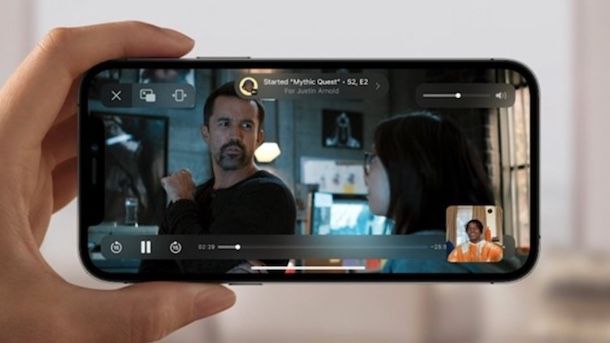
FaceTime, la celebre applicazione installata “di serie” su tutti i dispositivi Apple, permette di effettuare chiamate e videochiamate tramite Internet, con anche la possibilità di condividere il proprio schermo e svolgere numerose attività insieme agli altri partecipanti della chiamata, come guardare foto, ascoltare musica, navigare sul Web e molto altro ancora.
Inoltre, tramite una funzione chiamata SharePlay, consente anche di trasmettere video e condividere contenuti tramite le app supportate (es. Apple TV, Disney+, MUBI ecc.), proponendosi come una valida soluzione per guardare film insieme a distanza.
Detto ciò, devi sapere che, almeno nel momento in cui scrivo questa guida, non è possibile condividere Netflix su FaceTime: infatti, il celebre servizio di streaming video non è tra le applicazioni supportate da SharePlay.
Tieni presente, però, che questa funzionalità è stata introdotta recentemente e le applicazioni supportate sono in continuo aggiornamento. Per saperne di più a tal riguardo, ti lascio alla mia guida su come condividere lo schermo su FaceTime.
Come condividere Netflix su Discord
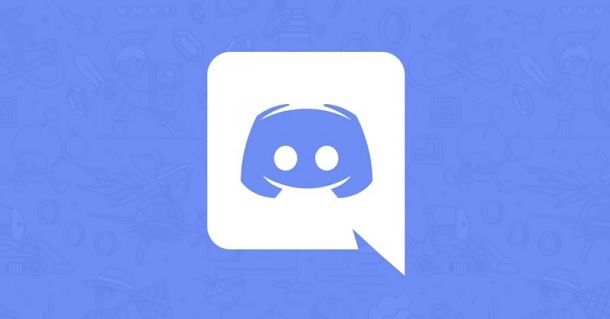
Se ti stai chiedendo se è possibile condividere Netflix su Discord, mi dispiace dirti che la risposta è negativa. Seppur sia possibile condividere lo schermo su Discord e permettere ad altre persone di visualizzare l’intero schermo del proprio computer, una singola finestra di una specifica applicazione o una singola scheda del browser in uso, tutto ciò non è consentito con servizi di streaming video in abbonamento per ovvi motivi legali.
Per lo stesso motivo, non è possibile neanche condividere Netflix su Meet o condividere Netflix su Zoom. Tuttavia, se la tua intenzione è guardare Netflix insieme ad altre persone a distanza, puoi affidarti a uno dei servizi (es. Teleparty) che consentono di creare delle stanze di visione virtuali e guadare contenuti insieme ad altre persone che, come te, sono abbonate a Netflix.

Autore
Salvatore Aranzulla
Salvatore Aranzulla è il blogger e divulgatore informatico più letto in Italia. Noto per aver scoperto delle vulnerabilità nei siti di Google e Microsoft. Collabora con riviste di informatica e cura la rubrica tecnologica del quotidiano Il Messaggero. È il fondatore di Aranzulla.it, uno dei trenta siti più visitati d'Italia, nel quale risponde con semplicità a migliaia di dubbi di tipo informatico. Ha pubblicato per Mondadori e Mondadori Informatica.






